高品質な解析モデルのための基本的ガイドラインとして、メッシュ分割が流れと温度の勾配を効率液に計算するのに十分であることがあげられます。流れが、ほとんど勾配なく単一の方向に動く領域では、より粗いメッシュで十分です。流れに循環または大きな勾配がある領域(伴流、渦、分離領域など)では、より細かいメッシュが必要となります。
勾配の大きい流れの中にジオメトリ フィーチャーがある場合には、局所的にメッシュを細分割することは難しくありません。ボリュームまたはサーフェスに対するメッシュを細分割するだけです。特定の領域にジオメトリが存在しない場合は、メッシュ細分割領域を作成します。これにより、CADモデルにジオメトリを追加することなく、メッシュ分割をコントロールできます。
メッシュ細分割領域は矩形、円筒形、球形ボリュームが用意されており、局所的メッシュを細かくする目的でのみ使用できます。
細分割領域は、実際のジオメトリではないため、他の設定(材料や境界条件など)を保持できないことに注意することが重要です。
細分割領域は、すべてのCADタイプと起動方法で利用できます。
メッシュ細分割領域を作成するプロセスは3つのステップに分かれます:
ステップ 1: 領域を追加する
このモデルでは、自動車の航跡下流が、局所的により細かいメッシュを必要としています。より細かい設定を指定できるジオメトリはなく、生成されるメッシュは、十分に航跡を分割するには粗すぎます。
|
|
|
予想される自動車の下流の伴流渦部分に細分割領域を作成するには、次の手順に従います。
- モデルにメッシュ分布を割り当てます。(自動サイズ分割パネルで自動サイズをクリックします。)
- ([自動サイズ分割]状況依存パネルで[領域]をクリックします。)
- メッシュ細分割領域ダイアログで、追加ボタンをクリックします
ステップ 2: 領域を定義する
領域タイプ行から形状(ボックス、円筒、球)を選択します。
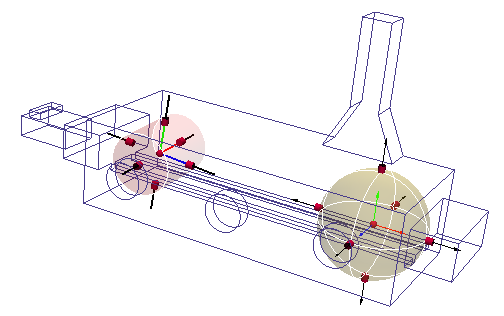
サイズ、位置、向きを定義する方法はグラフィカルに行うか値をキー入力するか2つの方法があります。効率的なテクニックは、グラフィカルツールをまず使い、その後値をキー入力して「微調整」することです。
グラフィカル
- ハンドルをマウス左ボタンでクリックし、ボタンを押したままにします。
- マウスでドラッグします:
- トライアド上の円弧または軸をマウス左ボタンでクリックし、ボタンを押したままにします。
- マウスでドラッグします:
グラブハンドルと座標トライアドを使って領域の位置を設定します。
領域のサイズを変更するには:
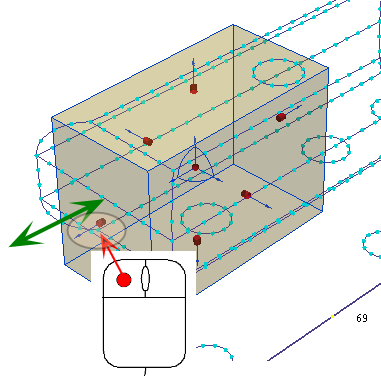
領域を移動または回転するには:

キー入力
- 領域タイプ行の右列内でクリックします。
- ボックス、円筒、または球の形状を選択します。
- 位置を定義するには、 X オフセット、Y オフセット、Z オフセットを指定します。
- サイズを定義するには、 X 長さ、Y 長さ、Z 長さを指定します。
- Z軸を中心に回転するにはピッチ角を変更します。
- Y軸を中心に回転するにはヨー角を変更します。
- X軸を中心に回転するにはロール角を変更します。
メッシュ細分割領域ダイアログの「ステップ2」にはアクティブな領域の形状、位置、サイズ、向きを定義するテーブルが含まれます。
形状を定義するには
位置とサイズを定義するには
向きを定義するには
ピッチ角、ヨー角、ロール角コマンドを使って領域を回転することができます。
複数の回転を、グローバル座標系ではなく領域のローカル軸に相対で行うことができます。
複数の回転の例
ステップ 1: ヨー角 = 20°
デフォルト位置から開始し、領域がグローバルY-軸を中心に20°回転します。
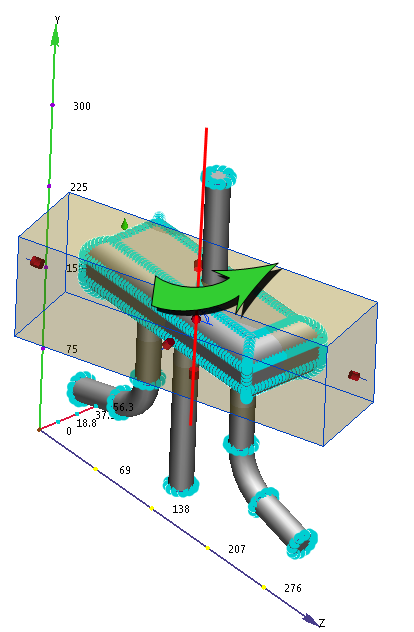
ステップ 2: ロール角 = 45°
ロール角が45°に変更されると、領域はグローバルX軸ではなくローカルX軸を中心に45°回転します。
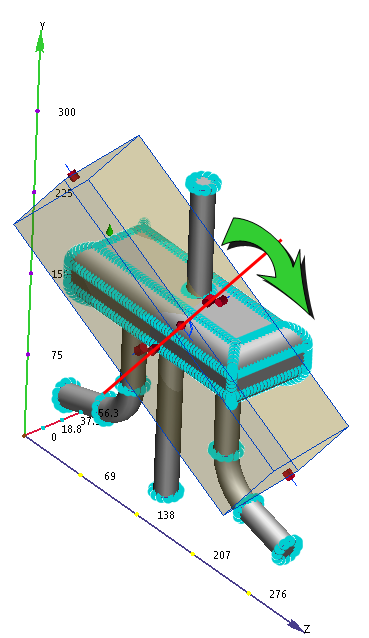
ステップ 3: メッシュ分布を割り当てる
細分割領域内のメッシュは、領域内に含まれるジオメトリに基づくものです。単一の要素サイズでメッシュを作成するには、均一オプションをクリックします。ただし、大きな領域内のジオメトリに小さいフィーチャーが含まれる場合には、全体のメッシュ数が非常に大きくなるので注意が必要です。
メッシュサイズの変化を許容し、より効率的なメッシュを作成するには、均一オプションを無効にします。
変化するメッシュを定義するには:
- 均一チェックボックスを選択解除します。
- 局所メッシュサイズを取得ボタンをクリックします。
結果として得られるメッシュは、領域内で最小から最大のサイズまで変化します。
均一なメッシュを定義するには:
- 均一チェックボックスを選択します。
- 局所メッシュサイズを取得ボタンをクリックします。
結果として得られるメッシュは、領域内で最小のサイズを使用します。
メッシュ定義を終了するには:
- スライダーを使用してメッシュを調整します。
- 変更を周囲へ反映ボタンをクリックし、領域に対するメッシュの効果を反映させます。
サイズが割り当てられた後に細分割領域が移動またはサイズ変更された場合、サイズは削除され、メッシュ設定は領域に表示されなくなる。これは、(領域と周囲の間の)相対サイズを常に一致させるためである。
既存のメッシュ細分割領域を変更するには
- デザインスタディバー上でエンティティを右クリックし(モデルメッシュセッティングの下)、編集を選択します。
- 領域を変更した後、メッシュ定義を再構築します。
例
これは外部空力シミュレーションで、細分割領域が自動車の下流方向に作成されています。この目的は、乱流伴流領域の流れをより詳しく解析することです。
細分割領域により生成されたメッシュ:
結果を見ると、自動車の下流の剥離がよく現れています。また、メッシュを集中させることにより、自動車に対する抗力もより高精度に解析できました。
関連リンク